0x4004F00C:如何修復此 Microsoft Office 錯誤
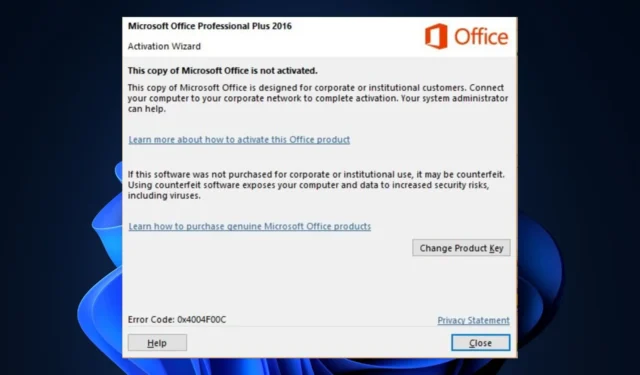
錯誤 0x4004F00C 通常與 Microsoft Office 應用程序 的激活過程有關。這表示激活服務器遇到問題或正在使用的產品密鑰無效、過期或被阻止。
因此,我們將概述錯誤的可能原因以及輕鬆解決問題的可能方法。
是什麼導致了 0x4004F00C 錯誤?
Microsoft Office 激活錯誤代碼 0x4004F00C 通常是由以下一種或多種因素引起的:
請注意,錯誤 0x4004F00C 的原因可能因具體情況和系統配置而異。現在,讓我們繼續討論如何修復錯誤。
如何修復 0x4004F00C Microsoft Office 錯誤?
在嘗試針對 Microsoft Office 激活中的錯誤 0x4004F00C 的高級解決方案之前,您可以執行以下初步檢查:
- 重新啟動您的計算機,因為有時簡單的重新啟動可以解決激活過程中的臨時問題。
- 確保您擁有穩定且活躍的互聯網連接。
- 確保您的產品密鑰正確。
- 檢查您的系統日期和時間。
- 暫時禁用防病毒/防火牆。
執行這些初步檢查後,您可以排除可能導致 0x4004F00C 錯誤的常見且易於修復的問題。如果錯誤仍然存在,您可能需要繼續執行更高級的故障排除步驟。
1。使用命令提示符輸入您的產品密鑰
- 按 Windows + R 鍵打開運行對話框。將以下命令複製並粘貼到“運行”對話框中,然後按 Enter:
Cscript "%ProgramFiles%\Microsoft Office\Office15\ospp.vbs"/inpkey:<enter your產品密鑰> - 替換
;使用您的實際產品密鑰。確保刪除尖括號(< 和 >),並在產品密鑰中包含破折號。 - 重新啟動您的 PC,然後重試。
命令現在將運行具有指定產品密鑰的 ospp.vbs 腳本,該腳本將嘗試使用提供的密鑰激活 Microsoft Office。
2。使用 Microsoft 支持和恢復助手
- 轉到官方 Microsoft 支持和恢復助手下載頁面。
- 單擊下載按鈕並等待安裝文件下載。
- 啟動安裝文件並單擊“安裝”。
- 按照屏幕上的說明完成設置。
- 運行軟件,選擇Office & Office 應用,然後單擊“下一步”。
- 此外,選擇問題並單擊下一步。
- 等待它自動檢測 Office 的任何問題。
通過運行該應用程序,您應該能夠解決所有 Microsoft Office 應用程序的許可問題。
3。修復 MS Office 安裝
- 按 Windows 鍵並在 Windows 搜索中輸入控制面板,然後按 Enter。
- 導航到程序選項卡並點擊程序和功能。
- 接下來,選擇 Microsoft Office 並點擊更改。
- 現在,選擇在線修復選項並點擊修復。
- 按照屏幕提示完成修復。
4。卸載多個 Microsoft Office 副本
- 再次打開控制面板,選擇“程序”選項卡,然後點擊“程序和功能”。
- 現在,檢查是否安裝了多個版本的 MS Office。
- 卸載您不使用的版本並重新啟動您的電腦。
- 然後,啟動 Office 並嘗試激活剩餘版本。
Office 應用的多個副本可能會因激活衝突而阻礙激活。
這就是如何修復錯誤 0x4004F00C。希望本指南中提供的方法之一可以幫助您解決問題。
另請注意,如果您在多次嘗試後再次嘗試,產品密鑰可能無法激活。
如果您有任何問題或建議,請隨時使用下面的評論部分



發佈留言